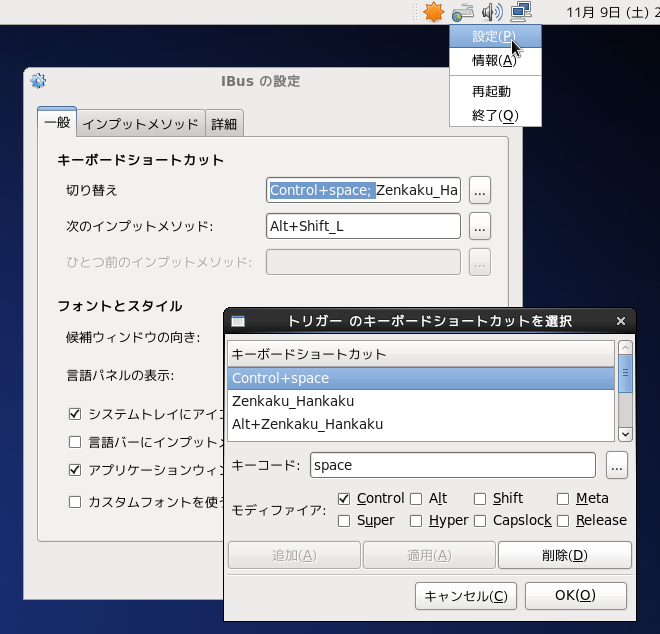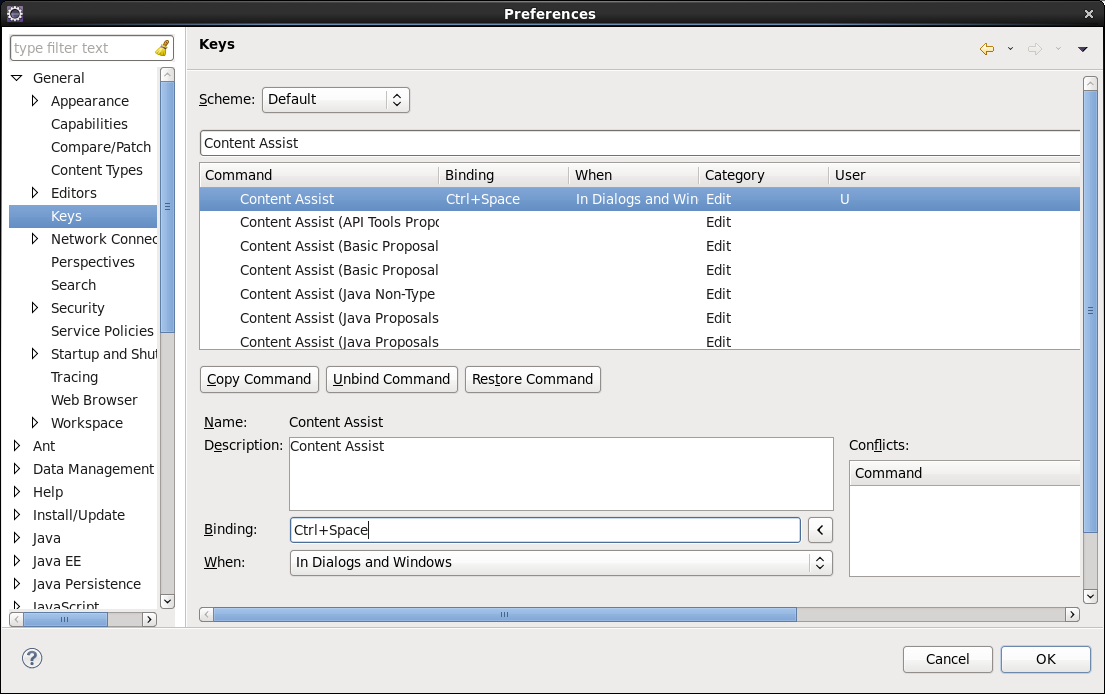「CentOS Eclipse のコード補完をCtrl+Space に変更する」の版間の差分
ナビゲーションに移動
検索に移動
| (同じ利用者による、間の2版が非表示) | |||
| 1行目: | 1行目: | ||
==CentOS Eclipse のコード補完をCtrl+Space に変更する== | ==CentOS Eclipse のコード補完をCtrl+Space に変更する== | ||
| − | [[CentOS]][[Eclipse]] | + | [[CentOS]] | [[Eclipse]] | |
| − | * | + | *デフォルトで、[[Eclipse]]のコード補完がAlt+/ となっているが、使い慣れたCtrl+Spaceに変更する。 |
===Ctrl+Spaceは、日本語入力の切替なので解除する=== | ===Ctrl+Spaceは、日本語入力の切替なので解除する=== | ||
====IBus設定の変更==== | ====IBus設定の変更==== | ||
| − | # | + | #ツールバーの[[言語]]設定設定から設定を選択 |
#IBus設定画面を立ち上げ | #IBus設定画面を立ち上げ | ||
#キーボードショートカットの切り替えの「...」を押す | #キーボードショートカットの切り替えの「...」を押す | ||
#トリガーのキーボードショートカットを選択ダイアログから、Conrol+space を選択して、削除 | #トリガーのキーボードショートカットを選択ダイアログから、Conrol+space を選択して、削除 | ||
[[File:0310_centos_eclipse_code_complete01.png]] | [[File:0310_centos_eclipse_code_complete01.png]] | ||
| − | ====Eclipse のコード補完のキーバインドを変更する==== | + | ====[[Eclipse]] のコード補完のキーバインドを変更する==== |
#Window - Preferences - General - Keys | #Window - Preferences - General - Keys | ||
#Content Assist で検索 | #Content Assist で検索 | ||
#Binding テキストボックスで Ctrl+Space を押すと自動で設定されるのでOK | #Binding テキストボックスで Ctrl+Space を押すと自動で設定されるのでOK | ||
[[File:0311_eclipse_code_complete02.png]] | [[File:0311_eclipse_code_complete02.png]] | ||
2020年2月16日 (日) 04:23時点における最新版
目次
CentOS Eclipse のコード補完をCtrl+Space に変更する
- デフォルトで、Eclipseのコード補完がAlt+/ となっているが、使い慣れたCtrl+Spaceに変更する。
Ctrl+Spaceは、日本語入力の切替なので解除する
IBus設定の変更
- ツールバーの言語設定設定から設定を選択
- IBus設定画面を立ち上げ
- キーボードショートカットの切り替えの「...」を押す
- トリガーのキーボードショートカットを選択ダイアログから、Conrol+space を選択して、削除
Eclipse のコード補完のキーバインドを変更する
- Window - Preferences - General - Keys
- Content Assist で検索
- Binding テキストボックスで Ctrl+Space を押すと自動で設定されるのでOK
© 2006 矢木浩人